Как пользоваться навигатором навител в автомобиле?
Автобродяга
- Главная »
- Как пользоваться навигатором Навител
Выбираем, куда поехать в зимние выходные самостоятельно, в зависимости от региона и вида маршрута.
Маршруты, подходящие для зимнего времени года.
Наш сайт поможет подобрать вам самый интересный маршрут в пределах 200 километров от города Екатеринбурга.
Как пользоваться навигатором Навител
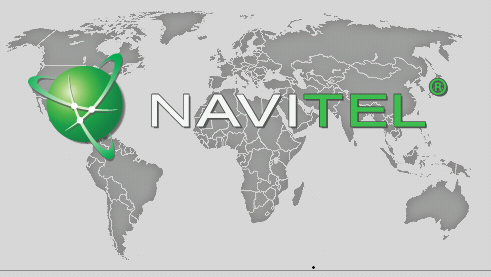
Достаточно в навигатор ввести координаты или загрузить трек, и автоматика не только проложит маршрут, но и голосовыми подсказками скажет, в какую сторону необходимо повернуть и сколько нужно еще проехать или пройти.
Но даже современными навигаторами нужно научиться пользоваться, иначе эта «электронная игрушка» так и пролежит в вашем кармане без дела.
Выбор навигаторов и программ — приложений для ориентирования и путешествий очень большой. Остановимся одном из основных, наиболее часто используемом туристами, — программном обеспечении Навител. К слову, в последние годы мы путешествуем с навигатором Навител и по России, и по странам ближнего зарубежья, и по Европе, предварительно подгружая необходимые нам для путешествия карты.
Краткая характеристика программного обеспечения Навител
На мой взгляд, наиболее удобное и часто используемое автотуристами программное обеспечение. Небольшой опрос, проведенный на нашем сайте Автобродяга, подтвердил лидерство данной программы среди автотуристов.
Программа не нуждается в наличии постоянного интернета, абсолютно мобильна, и имеет вполне актуальные карты дорог — от автомобильных дорог федерального значения, до проселочных и полевых дорог.
В «Навителе» можно не только прокладывать маршрут, указывая конкретный адрес объекта, но и прокладывать маршрут по координатам GPS и даже загружать GPS треки.
Программа «Навител» не только легко загружается во многие дорожные (автомобильные) компьютеры и дорожные навигаторы, но и превосходно загружается в планшетные компьютеры и смартфоны.
Программу можно загрузить из Play Маркет, существуют как бесплатная, так и платная версии.
Основные настройки, которые могут нам пригодиться
Вне зависимости от того, в каком устройстве у вас установлено программное обеспечение «Навител», его использование и прокладка маршрута везде одинакова.
Прежде чем начать прокладку маршрута, необходимо установить настройки программы, от которых будет зависеть по какой дороге вас поведет навигатор (асфальт, грейдер, лесная дорога, а также наличие по пути платных дорог и водных переправ).
Я не буду подробно рассказывать обо всех функциях программы, остановлюсь только на наиболее необходимых для путешествий.
- Включаем прибор (навигатор, планшетный компьютер или смартфон), дожидаемся, пока загрузится программа.
- Проверяем, включен ли GPS. Как правило, программа сама дает вам подсказку и предлагает его включить. Если вы просто знакомитесь с функционалом программы, на данном этапе GPS можно не включать.
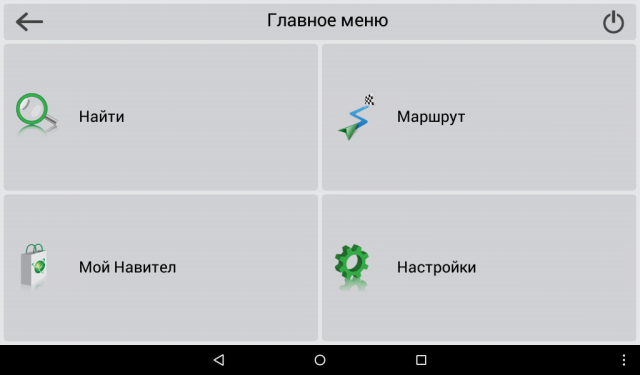

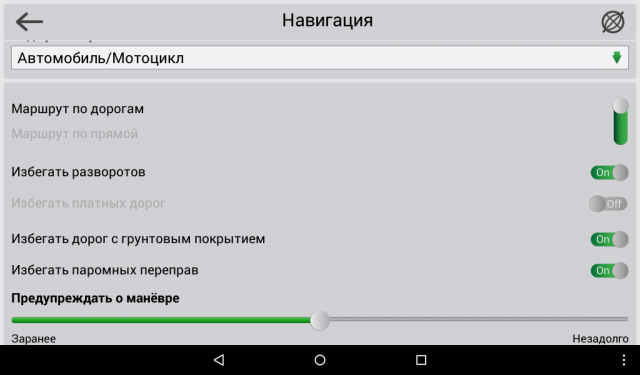
Если вы не планируете поездку по грунтовым дорогам, стоит поставить галочку в «Избегать дорог с грунтовым покрытием». При этом, нужно понимать, что не все автомаршруты предполагают исключительно асфальтовые дороги, иногда и грейдер попадается.
Не смотря на отменное удобство путешествий с Навителом, в путешествии не забывайте смотреть на дорожные знаки.
Бывают ситуации, когда в программе загружены устаревшие карты дорог, и навигатор заведет вас не совсем туда, куда хотелось. Особенно это касается грейдерных дорог или давно не используемых дорог. Например, если на реке смыло мост и вместо восстановления старого моста проще построить новый в нескольких километрах от старого.
Прокладываем городской маршрут
Предположим, мы планируем поехать в город Тобольск.
- Включаем устройство. Дожидаемся, пока загрузится программа.
- Проверяем, включен ли GPS. Как правило, программа сама дает вам подсказку и предлагает его включить. Либо самостоятельно включаем GPS в вашем приборе. Как правило, в приборах — навигаторах и во встроенных автомобильных навигаторах эта функция включается по умолчанию вместе с прибором. В планшетных компьютерах и смартфонах GPS навигацию необходимо включать отдельно.
- Переходим в раздел «Главное меню» — «Маршрут» — «Создать маршрут».
- Переходим в раздел создать маршрут «По адресу».
- В открывшемся меню указываем страну, город, улицу и номер дома, в зависимости от того, насколько точно вам известен адрес поездки. Нажав на необходимое поле, вам откроется виртуальная клавиатура, с помощью которой вы легко наберете необходимый адрес.
- Далее необходимо нажать на активную квадратную кнопку слева от адреса. Ее можно определить по значку «лупа». Такой значок появляется только в заполненном поле адреса.
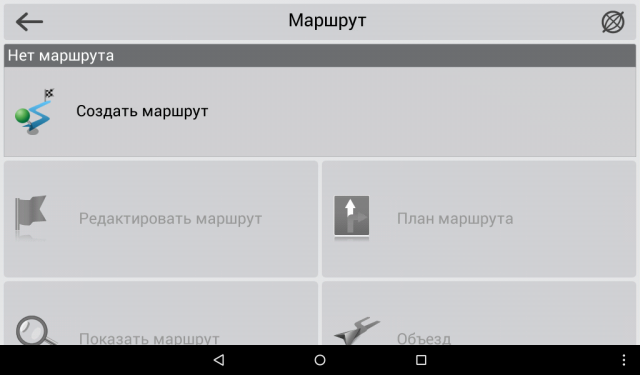
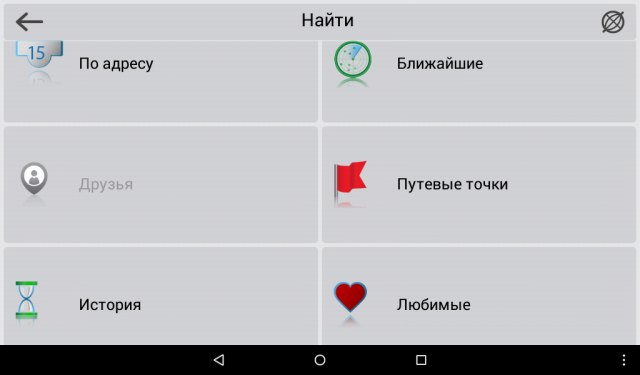
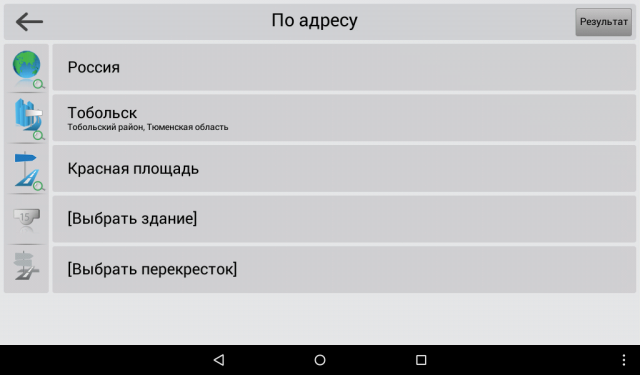
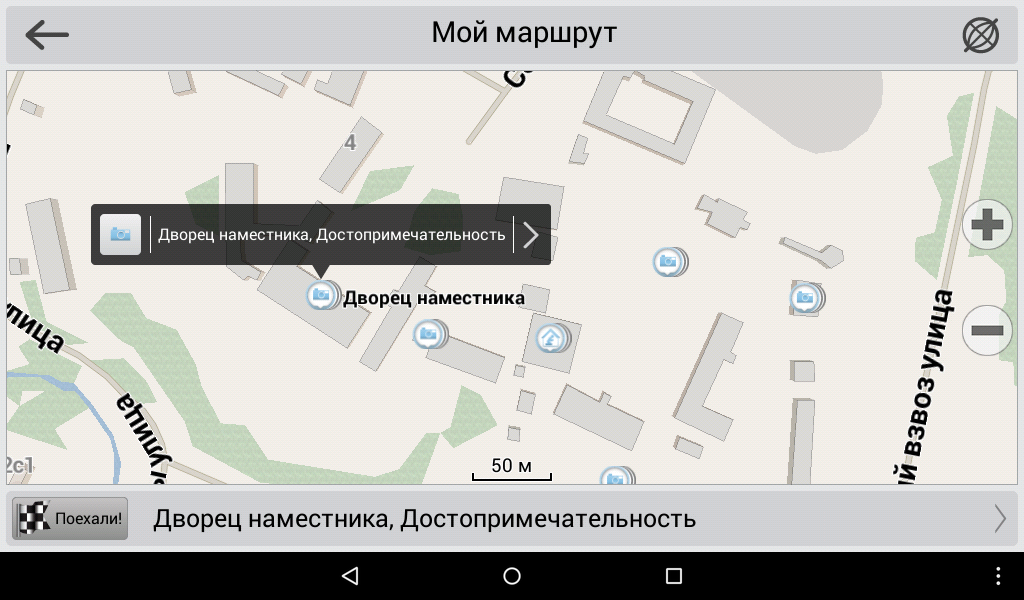
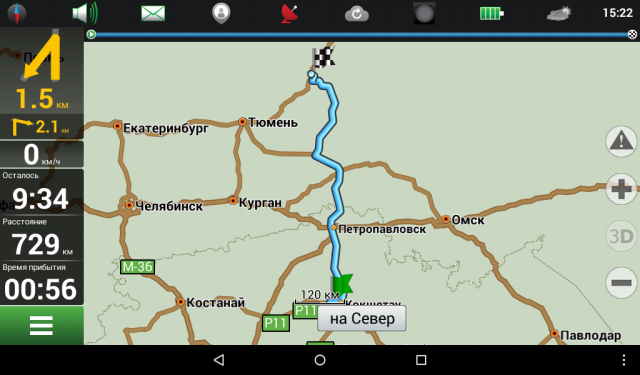
Слева от проложенного маршрута вы увидите расстояние до объекта, и некоторые путевые подсказки: через сколько повернуть, сколько осталось проехать, а также ваша текущая скорость и время, необходимое на проезд.
Прокладываем внедорожный маршрут по координатам GPS
Путешествия по дорогам общественного пользования и по городским достопримечательностям с помощью навигатора не составляет никаких сложностей. Собственно, и прокладка маршрута по координатам GPS также не составляет особых сложностей.
На нашем сайте применяется система координат, предполагающая заведение координат в следующей форме: N 56º25,849´; E 60º30,503’ (это координаты горы Марков камень в Свердловской области).
- Сначала меняем настройки в навигаторе. Для этого заходим в «Главное меню» — «Настройки» — «Треки».
- В открывшейся вкладке «Треки» включаем «Формат GPX (*.gpx)».
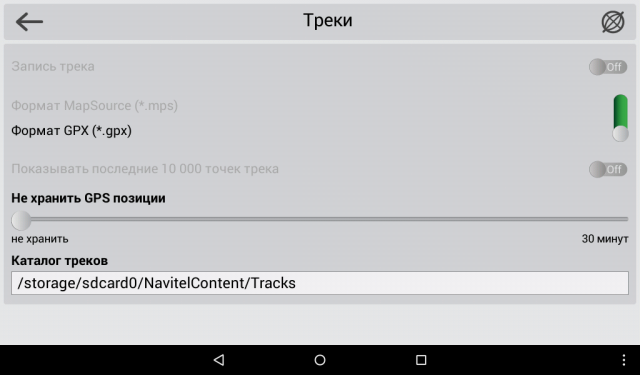
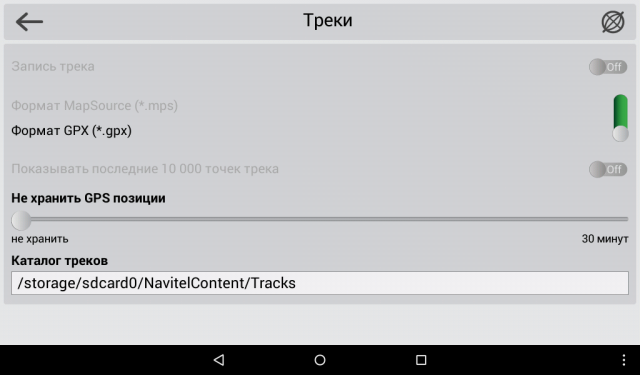
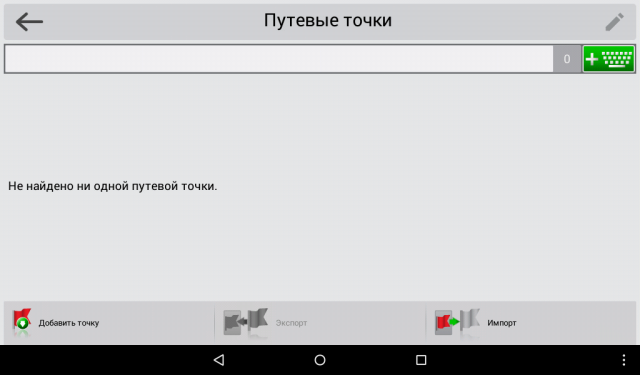
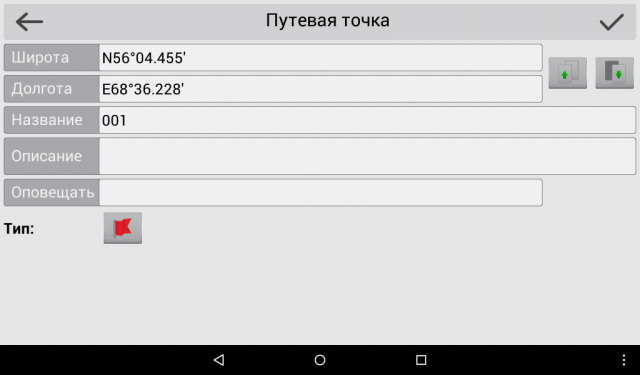
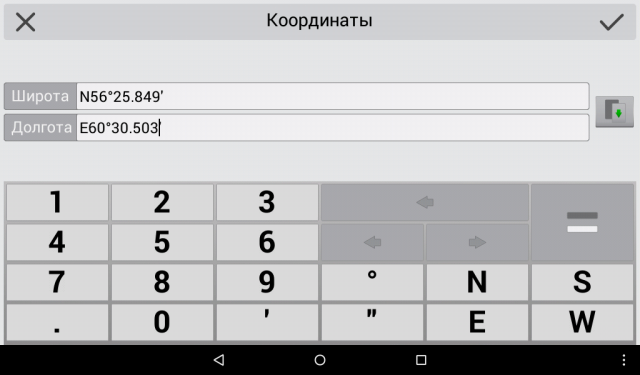
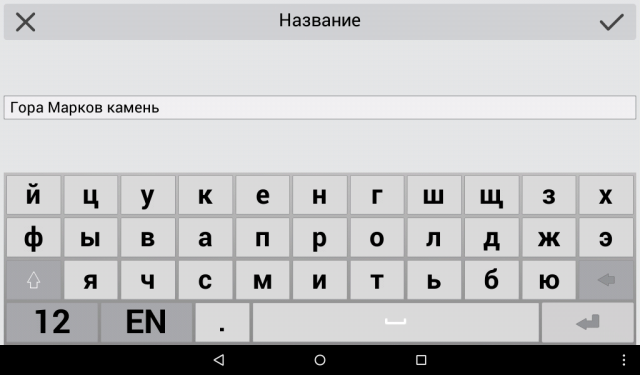

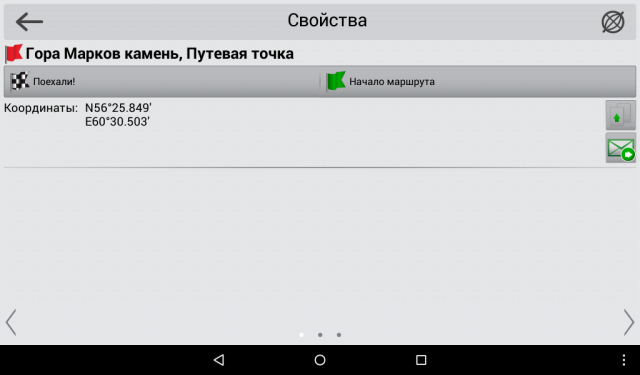
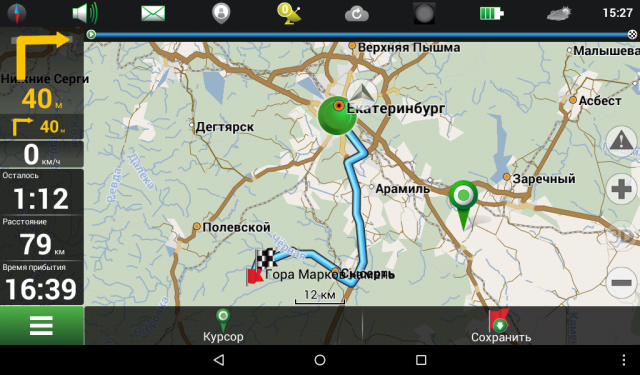
Обратите внимание на следующее. Если навигатор Навител не видит какой либо автомобильной дороги или грейдера или лесной дороги, которая имеется в базе программы, к необходимой точке, он проложит просто прямую линию от вашего текущего местоположения до точки. Как правило, прямые линии свидетельствуют о необходимости пройти эту часть пути пешком.
Заливаем чужой трек в Навител
Путешествия по маршрутам, проложенным по адресу или по координатам — это еще не весь функционал, заложенный в программу. Программа Навител также предполагает и возможность загрузки чужих треков, то есть треков, записанных на других устройствах и другими туристами.
Программа поддерживает несколько типов расширений треков, в частности, один из самых популярных, а также активно нами (на нашем сайте avtobrodiaga.ru) используемых, треков в формате .plt.
Для загрузки треков можно использовать два основных способа.
Копируем необходимый трек с компьютера в навигатор
С компьютера копируем необходимый трек в папку программы: NavitelContent/Download. И из этой папки загружаем в маршруты.
- Заходим в «Главное меню» — «Маршрут» — «Импорт».
- В левом подменю выбираем необходимую папку и необходимый файл.
- Нажимаем на выбранный файл.
- Откроется меню «Импорт», в нем необходимо выбрать весь список треков. Просто опустить курсор на позицию «все треки», и нажать галочку в правом верхнем углу.
- Если все сделано правильно, вам откроется карта с загруженным треком. Слева будет указана информация о расстоянии и ориентировочном времени пути.
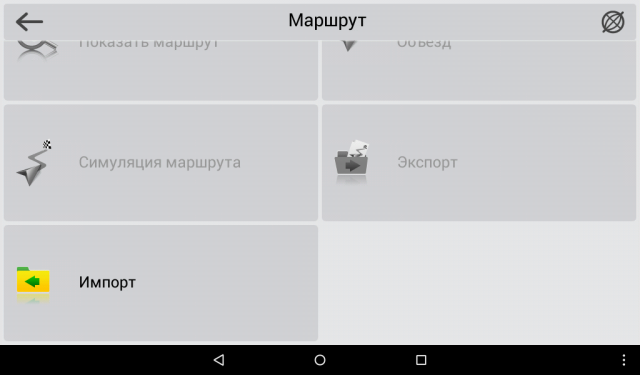
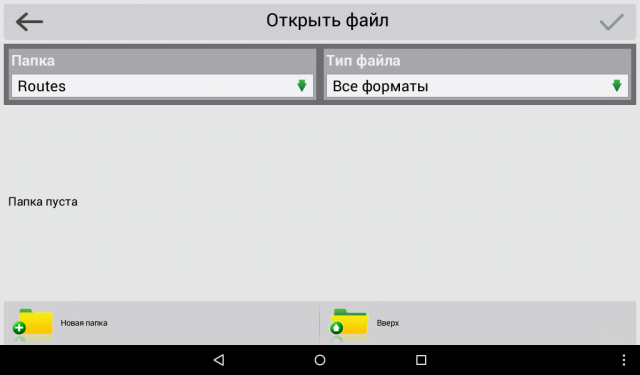
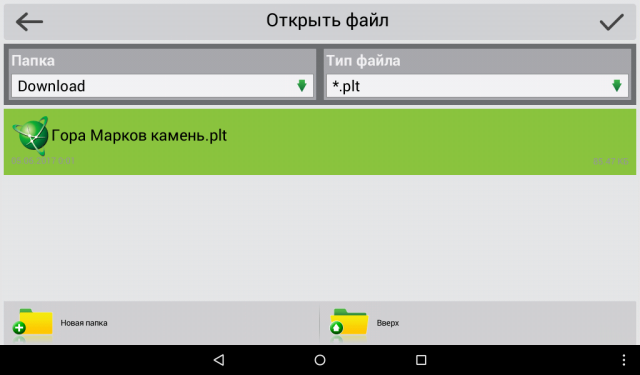
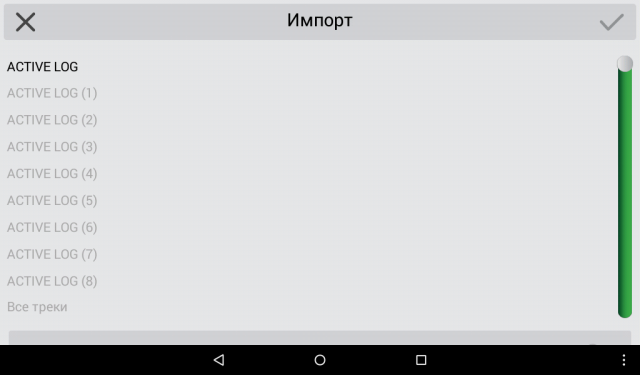
Такой способ подходит для загрузки как в приборы навигаторы, так и в планшетные компьютеры и смартфоны.
Скачиваем трек через интернет и загружаем в программу
Если нет возможности загрузить с компьютера, например, если вы в дороге, но под рукой есть работающий интернет, трек можно загрузить и с сайта. Многие сайты, также как и мы, архивирую треки в программе — архиваторе WinRAR или аналогичном. Это позволяет и сократить объем трека, и упростить его скачивание через интернет.
Для скачивания и установки заархивированных треков, у вас на планшетном компьютере или смартфоне должна стоять программа архиватор. Её легко можно скачать с помощью Play Маркет.
Далее, скачиваем с сайта необходимый трек, разархивируем его с помощью программы, и помещаем файл в папку NavitelContent/Download.
Далее вам необходимо повторить действия, указанные выше по загрузке трека в программу Навител.
Как настроить навигатор Навител
Навигацию можно использовать с помощью мобильного телефона, планшета или специального устройства. Navitel работает вне сети, карты устанавливаются в память устройства. Разберемся, как настроить навигатор Навител, какие кнопки доступны на главном окне, как включить дополнительные возможности.
- Что такое навигатор Navitel
- Основные элементы интерфейса навигатора
- Базовые настройки навигатора Navitel
- Дополнительные возможности Navitel
- Организация маршрута в навигаторе
- Выбор навигатора для конкретных потребностей
Что такое навигатор Navitel
Навигация Navitel – это платный сервис, который можно установить на мобильный телефон или купить вместе с устройством, которое крепится на панель или лобовое стекло автомобиля. Интерфейс может отличаться в зависимости от версии приложения. Для работы требуется датчик GPS и установленные карты.
В Navitel есть онлайн-опции :
- погода;
- пробки на дорогах;
- Навител.Чат.
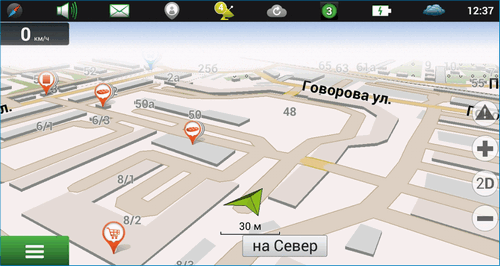
С помощью навигатора можно найти ближайшую заправку, точный адрес, место по координатам, друзей. Кнопки в меню подписаны на русском языке. Благодаря большому размеру клавиш на них удобно нажимать даже во время поездки.
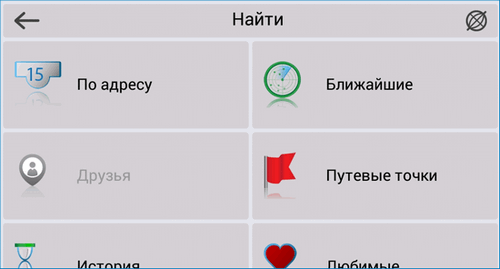
Navitel автоматически определяет местоположение на карте, включает ночной режим в темноте, показывает текущую скорость и погоду на отдельных участках города и трассы. При отключении от интернета ведение продолжается, на экране отображаются ближайшие повороты, голосовой помощник предупреждает о засадах ГИБДД, камерах, ограничениях скорости.
Важно. Скорость загрузки и отклик при работе с картой зависит от мощности устройства. Скачанные атласы могут занимать до трех гигабайт памяти.
Основные элементы интерфейса навигатора
При первом запуске нужно купить лицензию, скачать карты нужной местности. После загрузки данных на экране открывается главное со стандартными элементами управления.
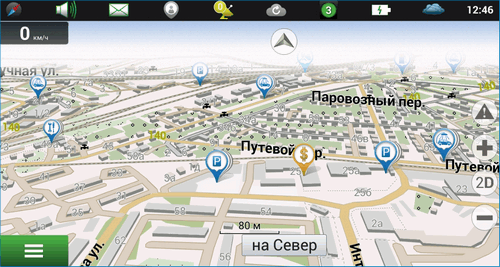
В верхней части дисплея расположены кнопки для быстрых настроек. С помощью них можно отключить звук, найти друга, выбрать режим карты, посмотреть количество спутников, увидеть загруженность дорог в баллах. Справа в углу указан прогноз погоды и часы.
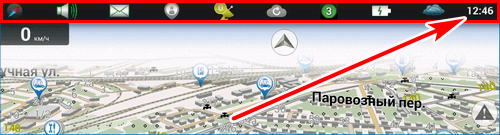
Инструменты для установки дорожных событий, изменения масштаба и переключения карты в 2D-режим расположены справа. Кнопки полупрозрачные, поэтому не закрывают важную информацию во время поездки.
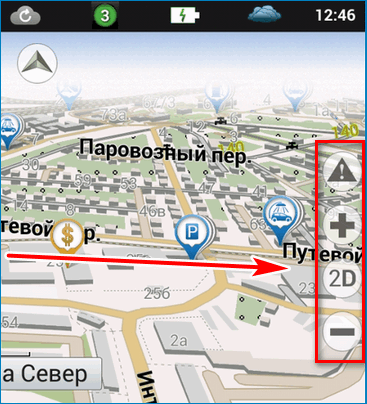
Войти в меню можно с помощью кнопки с тремя полосками, которая расположена снизу слева. В нижней части экрана указано направление движения и установлен курсор.
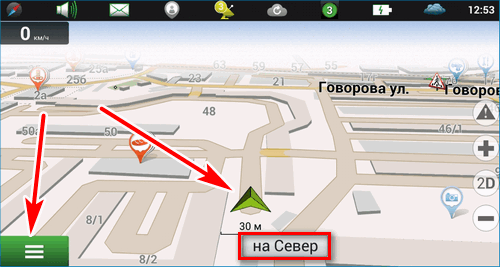
В дневное время интерфейс навигации окрашен в светлые тона. При наступлении темноты карта темнеет автоматически. Опция использует региональные настройки устройства. Чтобы самостоятельно включить ночной или дневной режим, нажмите на кнопку в виде компаса сверху слева.
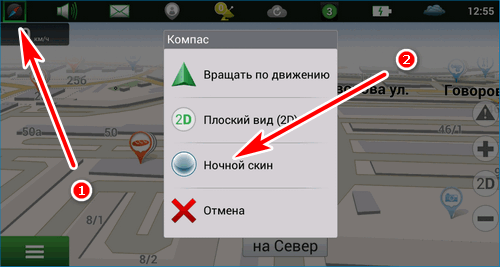
Базовые настройки навигатора Navitel
Как пользоваться навигатором Навител? Для комфортной работы нужно настроить интерфейс приложения, выбрать тип транспортного средства, отредактировать оповещения. Выполнить настройки можно через меню.
Как настроить навигатор:
- Кликните по клавише меню.
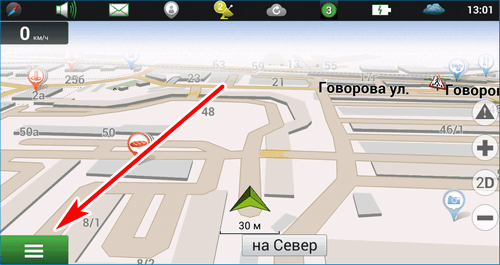
- Перейдите в «Настройки».
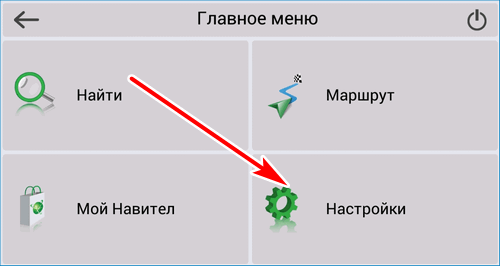
- Нажмите на кнопку с подписью «Карта».
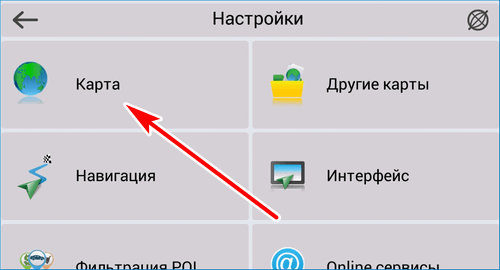
- Здесь можно установить предпочтительный масштаб, выбрать вращение карты по движению, включить сглаживание объектов и границ, активировать отображение 3D-моделей зданий.

- Перейдите в раздел «Навигация».

- Нажмите на стрелку выпадающего списка и выберите тип транспорта.
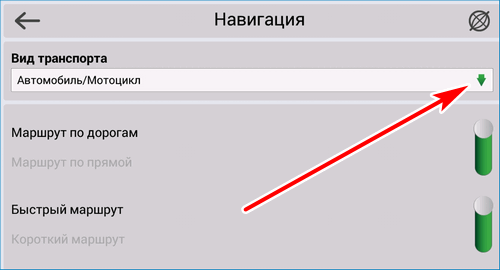
- Активируйте дополнительные опции, установите время предупреждения о маневре.
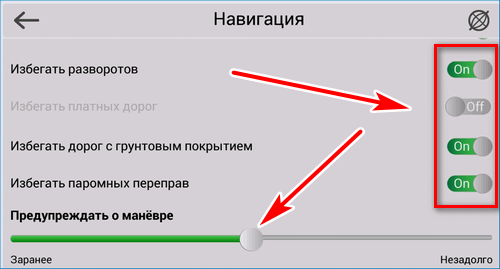
- Кликните по разделу «Предупреждения».
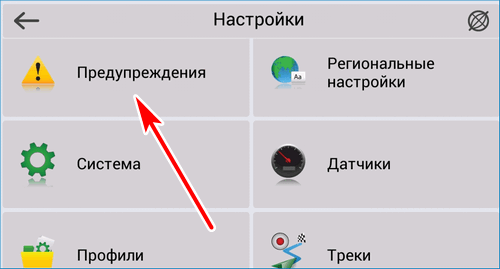
- Включите звуковое оповещение, установите порог скорости.
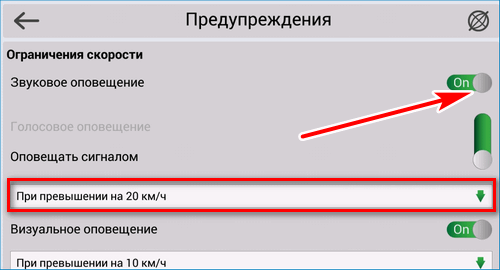
- При превышении разрешенной скорости навигатор предупредит иконкой на карте и голосом.
Изменения сохраняются автоматически .
Важно. Размер клавиш зависит от версии навигатора. Устанавливайте обновления, чтобы получить доступ ко всем возможностям.
Дополнительные возможности Navitel
В Навителе встроены датчики, которые определяют высоту, координаты на карте, время в движении, общий пробег, максимальную и среднюю скорость. Записать новый маршрут можно с помощью опции «Треки», кнопку которой можно вывести на главный экран.
Настройки Навитела позволяют выбрать грузовой автомобиль. В режиме для грузового транспорта прокладка маршрута осуществляется с учетом запрещающих знаков, ширины полос, ограничений по габаритам и высоте.
Как посмотреть показания датчиков:
- Перейдите в меню, кликните по кнопке с настройками.
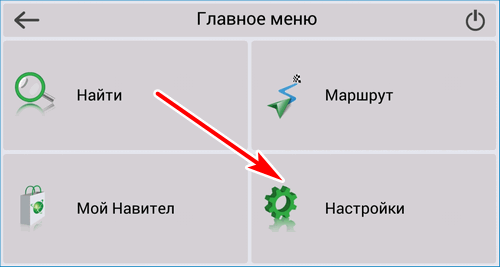
- Пролистайте список и опциями вниз.
- Нажмите на клавишу «Датчики».
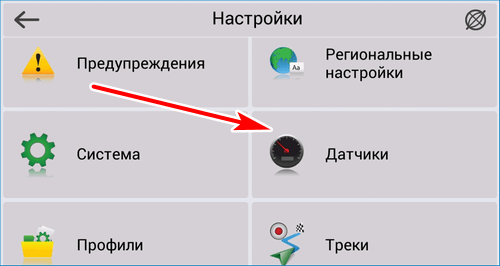
- На экране отобразятся все записанные значения.
- Чтобы сбросить показания, нажимайте на датчик в течение трех секунд, нажмите на кнопку «Сбросить датчик».
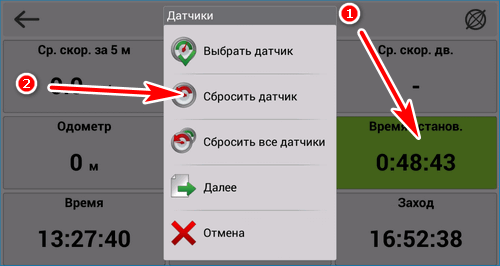
Встроенная опция записи треков будет полезна грибникам, охотникам, любителям поездок на автомобиле по полям, лесам, горам и заброшенным дорогам. Трек записывается в памяти устройства и может быть скопирован в другой навигатор.
Как записать трек:
- Войдите в настройки, пролистайте список вниз.
- Кликните по кнопке «Треки».
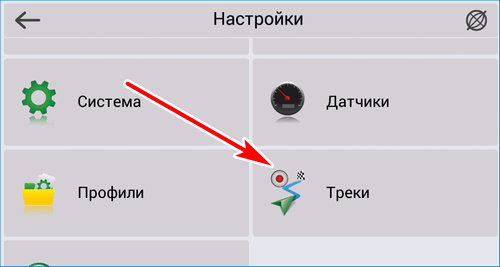
- Выберите формат файла и кликните по ползунку активации записи.
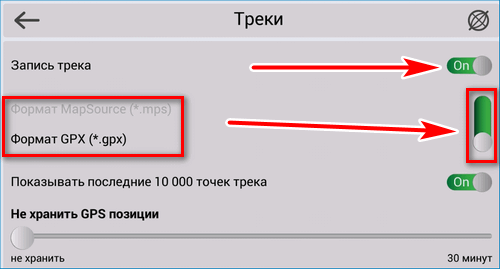
- Чтобы отключить запись, нажмите на иконку с красной точкой на панели сверху.
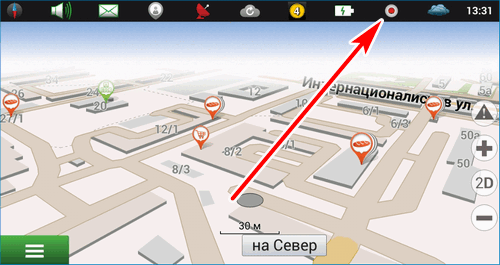
Как выбрать тип транспортного средства рассматривалось в инструкции выше. В настройках доступен режим пешехода, такси, грузового и легкового автомобиля, спецслужб.
Организация маршрута в навигаторе
Как проложить маршрут в навигаторе :
- Откройте меню и нажмите на кнопку «Найти».
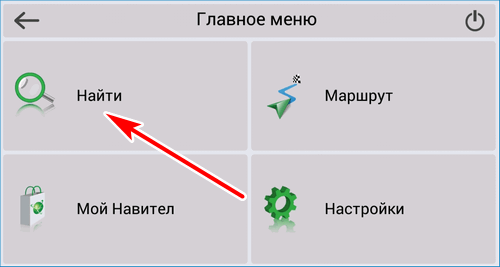
- Выберите тип поиска.
- После поиска точка на карте появится автоматически.
- Тапните по кнопке «Поехали».
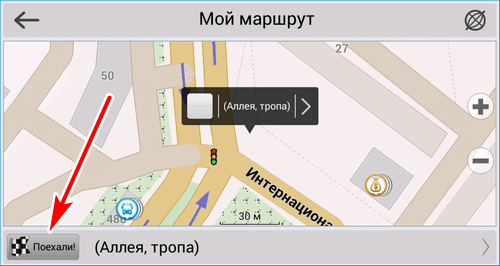
- Навигатор начнет ведение, в левой части экрана отобразится дополнительная информация о маршруте и указатель ближайшего поворота.
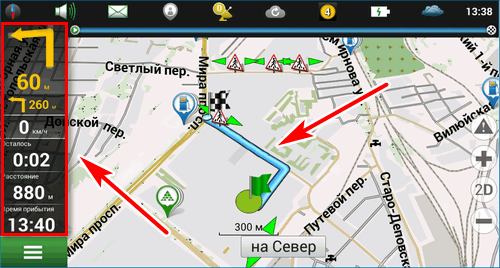
Отключить ведение по маршруту можно самостоятельно. Для этого нажмите на кнопку с указанием поворота, кликните по строке «Выключить ведение».
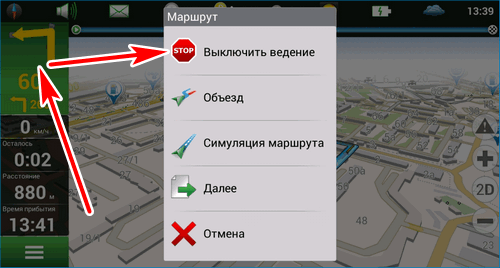
Важно. При приближении к отметке на карте, ведение отключается автоматически.
Выбор навигатора для конкретных потребностей
Navitel подойдет путешественникам, грибникам, водителям грузовых автомобилей и личного транспорта. Навигация не требует подключения к интернету, рисует треки, показывает пройденное расстояние и записывает значения скорости.
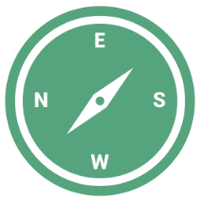
При выборе навигатора в качестве отдельного устройства, учитывайте его размер, доступную память, характеристики встроенного аккумулятора. Слишком большое устройство может закрывать обзор дороги на легковом автомобиле и будет неудобно при использовании пешком.
Navitel – это платный навигатор, в котором встроены подробные атласы и современные функции. Для использования достаточно выбрать тип автомобиля, активировать предупреждения и настроить карту.
Как пользоваться навигатором Navitel
Навител – один из самых распространенных навигаторов на территории России. Им удобно пользоваться, он совместим со многими гаджетами, с ним удобно строить маршруты. Разобраться в этой программе легко, достаточно потренироваться дома.
Требования
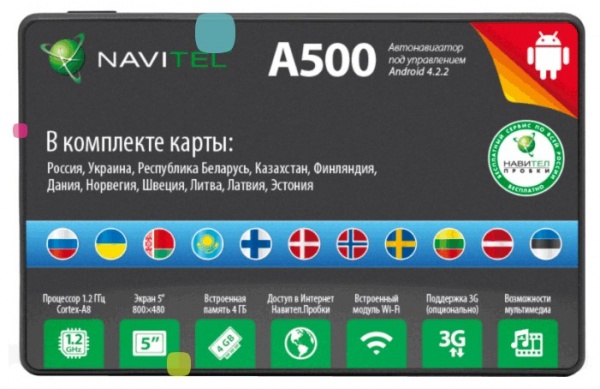
Программа Навител устанавливается в большинство навигаторов, которые продаются в магазинах. Также разработчики адаптировали ее под большинство операционных систем: iOS, Android, Windows. Постоянно выходят новые версии, которые адаптируются к разным версиям операционных систем.
Поэтому у вас не должно быть проблем с поиском необходимой программы. Помните, что лицензионная версия платная, все бесплатные копии в интернете – взломанные. Лучше их не скачивать, так как нелицензионные продукты не будут обновляться, а значит, карты устареют, и маршруты будут неправильными.
Недавно вышла новая версия навигатора Навител. Ей удобно пользоваться, интуитивно понятно, как построить и скорректировать маршрут. Разработчики добавили новые функции, благодаря которым карты стали быстрее грузиться. Особенно это удобно в трехмерном режиме, все здания и объекты прорисовываются быстрее, чем раньше. Также маршруты стали более удобными и логичными, они объезжают пробки и аварии по самым коротким дорогам.
Как определить свое местоположение
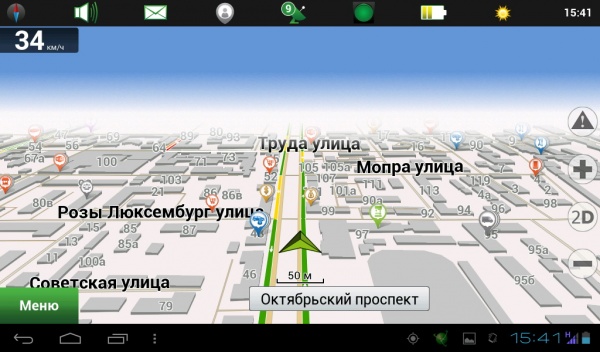
Для нормальной работы, Навител должен подключиться к спутникам. Для этого нажмите на значок «спутниковая тарелка». Желтый цвет значка означает, что идет поиск спутников. После нажатия на этот значок откроется меню. Выберите в нем кнопку «спутники». Обычно программа легко находит спутники, но если вы находитесь в здании, могут возникнуть проблемы. Когда навигатор подключится к спутникам, вернитесь в главное меню. Приложение автоматически определит ваше местоположение.
Другой способ сообщить свое местоположение Навителу – включить GPS. Это можно сделать после нажатия на значок спутника. Выберите кнопку GPS и приложение само найдет вас. Как видите, пользоваться Навителом легко, с этим справиться даже ребенок.
Как построить маршрут

Чтобы построить маршрут, включите GPS на своем устройстве (на навигаторе он включается автоматически). Программа сразу предложит вам подключиться к интернету для обновления информации о пробках. Если вам это не нужно, вы можете отказаться.
Инструкция пользователя навигатора Навител:
- После того как приложение нашло вас, откройте меню, чтобы построить маршрут.
- В меню есть несколько вариантов определения конечной точки пути: любимые, история, по адресу, путевые точки, ближайшие на карте, по координатам.
- Выберите тот вариант, который удобен для вас. Можете задать конечную точку маршрута по адресу или по координатам GPS.
- После ввода адреса программа самостоятельно построит маршрут. Конечная точка обозначена желтым флажком.
Чтобы скорректировать маршрут по ходу движения, например, заехать в город по пути, уменьшите масштаб карты и вручную укажите необходимое место. Вы можете задать ему свое название. После этого нажмите кнопку «Найти» и выберите «Путевые точки». В меню выберите пункт «Показать на карте». После этого сверху нажмите кнопку «Заехать». Маршрут корректируется автоматически. Важно сохранить его, нажав на кнопку «Экспорт».
Теперь вы знаете, как пользоваться навигатором Навител в любом городе и стране. Лучше всего перед поездкой в незнакомую местность протестировать его в родном городе, чтобы оценить точность работы.
Удобные функции
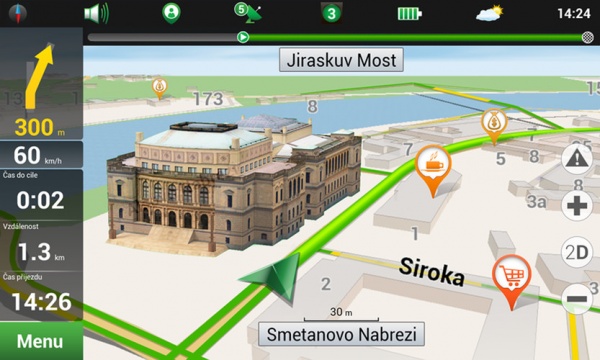
Если вы установили навигатор на смартфон, то сможете пользоваться другими приложениями (например, телефоном) без потери маршрута. У программы есть полноэкранный режим, вы можете просматривать улицы в 2D и в 3D. Карту можно расположить так, как вам удобно: по направлению движения, по направлению маршрута или с ориентацией на север. Это можно сделать в разделе «Вращение карты».
В пункте «Навигация» можно указать маршрут, который вам нужен: прямой, короткий, быстрый. Здесь же задается предупреждение о маневрах и степень чувствительности приложения к уходу с пути.
Вы можете вручную проложить маршрут по тем улицам, которые вам удобны. Также программа самостоятельно проложит путь из одного пункта в другой с учетом пробок и дорожных знаков. Чтобы получать информацию о пробках, ДТП и погоде, достаточно включить интернет.
Навигатором Навител могут пользоваться не только автолюбители. В нем можно выбрать вид транспорта, например, велосипед. Подойдет эта программа и для пешеходов.
Возможные проблемы
Главная жалоба пользователей – на экранах с расширением 800х480 некорректно отображаются иконки, что доставляет неудобство пользователям.
Еще один недостаток – в момент подключения к спутникам тяжело пролистнуть карту. В это время ваше устройство будет сфокусировано на вашем местоположении. Чтобы перейти к другим функциям, нужно нажать на них несколько раз.
Посмотрите видео «Как пользоваться навигатором Навител», чтобы оценить интерфейс. Разработчики постарались сделать его максимально удобным, чтобы водитель не отвлекался во время движения. Для этого в приложении есть голосовое управление.
Как пользоваться навигатором «Навител»? Проблемы с навигатором «Навител»
Навигационная система «Навител» является главным конкурентом таких программ, как «СитиГид» и Sygic. «Навител Навигатор» — уже достаточно давно знакомая российским пользователям система, так как она изначально установлена в большей части навигационных устройств, поставляемых в магазины. К тому же «Навител» выпускается для большинства мобильных операционных систем. За недолгое время программа сменила номер версии с 5 до 7, а чуть позже вышла уже и восьмая версия, функциональность которой значительно разрослась. Исчезла поддержка старого формата карт, что ввело многих пользователей в ступор. Они просто не могли сначала понять, как правильно пользоваться навигатором «Навител». Ведь приходилось обновлять карты до новейшего формата, да нужно привыкать к новым кнопкам и функциям.

Но не стоит отчаиваться, поскольку достаточно перед поездками немного изучить меню и функции системы, чтобы понять, как пользоваться навигатором «Навител» после обновления до новой версии.
Изменения в последней версии навигатора
В восьмой версии «Навител» произошло долгожданное событие: наконец-то была реализована поддержка OpenGL. Это нужно для того, чтобы карта отрисовывалась гораздо быстрее. Особенно это заметно в режиме 3D, когда отображается примерная высота зданий. В целом работа с «Навител Навигатором» стала гораздо приятнее.
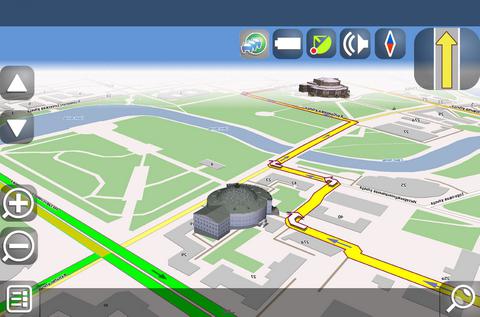
Также «Навител» стал гораздо логичнее прокладывать маршруты, особенно если на пути возникают пробки. Раньше пользователи жаловались, что из-за пробок маршруты прокладывались нелогично, но вот в последних версиях это исправили. В общем, чтобы понять, как пользоваться навигатором «Навител», следует разобраться с обновленной функциональностью.
Лицензия и цены
Лицензионная политика «Навител» стала гораздо жестче, чем раньше: активация программы возможна лишь однажды и лишь между устройствами на одной операционной системе.
А вот в плане ценовой политики наметились существенные изменения: теперь карты для использования в навигаторе можно брать «на время». Это значительно упрощает пользование навигатором «Навител», поскольку не придется тратить много денег на карту, которая может понадобиться лишь единожды.
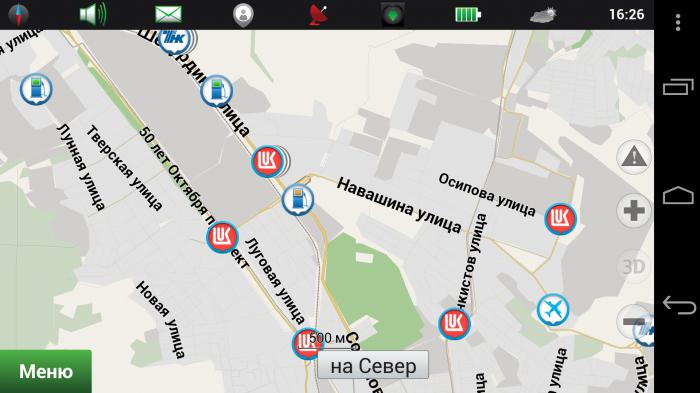
Сами разработчики называют это подпиской. Ее суть в том, что, заплатив сумму в пределах десяти долларов, можно будет пользоваться одной или несколькими картами в течение определенного срока. К сожалению, этот механизм не может быть использован для российских, белорусских, казахстанских и украинских карт.
Цены на карты также стали намного гуманнее. К примеру, российская карта стала стоить 45 долларов. Если же не требуется карта всей страны, то за 750 рублей можно купить карту только одного федерального органа. Карты других государств стоят в диапазоне 20-45 долларов.
В последующем карты бесплатно обновляются. К тому же разработчики не берут никакой платы за сервис «Пробки». Но работает он пока что только на территории Российской Федерации. Разумеется, с ростом курса доллара цены карт были скорректированы, но интересно то, что цены в магазине «Навител» и в Google Play несколько отличаются (1500 против 1350 рублей соответственно). Это было в тот момент, когда курс достиг 45 рублей за доллар, сейчас же цены должны еще вырасти.
Требования к системе

Вообще, разработчики пишут на официальном сайте лишь список поддерживаемых операционных систем и разрешений экрана. Устройство Android должно иметь версию не ниже 1.6, но в то же время список экранных разрешений вообще несколько странный. Пользователями уже отмечено, что проблемы с навигатором «Навител» возникают на устройстве Archos, а также Highscreen Ice.
Функционал
В данной статье не будет рассказано обо всех функциях программы, но чтобы понять, как работать с «Навител Навигатором», следует знать об основных. Программа отображает все необходимые параметры: уровень сигнала, заряд аккумулятора. «Навител» можно использовать как в вертикальной, так и горизонтальной ориентации. Для более приятной работы в темное время суток предусмотрен ночной режим. В последней версии «Навител» был реализован очень удобный поиск по адресам и координатам. К сожалению, до сих пор отсутствует универсальный поиск. Маршруты можно сохранять и загружать, после прокладки нового – его можно проверить в тестовом режиме. Для более удобной работы предусмотрены режимы для пешеходов, а также для легковых и грузовых автомобилей.
Если устройство имеет выход в интернет, то можно воспользоваться сервисом «Друзья», чтобы увидеть их на карте. На картах отображается погода.
Интерфейс
Стоит отметить, что если разрешение экрана устройства не поддерживается, то многие объекты на карте могут отображаться неправильно: размеры их будут неправильными для наиболее удобной работы.
В целом интерфейс «Навител Навигатора» достаточно симпатичен, но ключевые объекты на карте отображаются очень мелко. Устройство имеет небольшой размер экрана. К примеру, дороги – это лишь тонкие линии, которые пересекают всю карту. Смотреть на экран, просто держа устройство в руках, еще комфортно, а вот после закрепления его на лобовом стекле могут начаться проблемы со считыванием информации.
Как и было сказано выше, программа может работать как в альбомном, так и в книжной ориентации экрана. Однако смена ориентации не добавляет ничего в интерфейс программы.
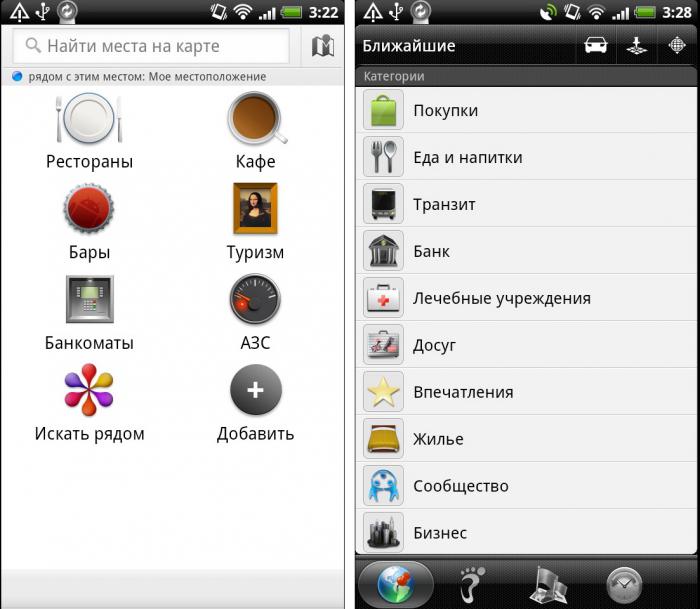
Восьмая версия навигатора получила 3D-режим, когда на карте отображается примерна высота зданий. Если точнее сказать, то навигатор все время работает в объёмном режиме, а когда пользователь переключает в 2D, то карта просто максимально отклоняется от горизонта. И поэтому кажется, что она плоская.
Проблемы с отображением карт
Это решение привело к тому, что на карте пересекается огромное количество линий, которые не исчезают даже после увеличения масштаба. Конечно, многие линии пропадают, но чтобы увидеть нужное среди множества сплетений – потребуется внимательно вглядываться. Изначально некоторые не могут понять, как пользоваться навигатором «Навител», потому что не совсем ясно, какая линия за какую функцию отвечает. Хорошо хоть, что проложенный на карте маршрут, отображается толстой линией.

К сожалению, высота зданий отображается корректно далеко не везде. В большинстве случаев на карте будут маленькие строения, высота которых вряд ли превышает один-два этажа.
Меню программы выполнено очень лаконично. Но не обошлось и без минусов, поскольку на экранах, разрешение которых больше 800х480, шрифты и иконки смотрятся не очень красиво. Причем масштабировать их не получится.
Еще одним из недостатков можно назвать то, что, когда устройство нашло спутники, а карту нужно пролистнуть, программа будет стремиться сфокусироваться в точке вашего местонахождения.
Итоги
В целом программа оформлена достойно и просто понять, как пользоваться навигатором «Навител», сможет каждый, достаточно лишь немного потренироваться. Радуют также бесплатные обновления программного обеспечения и карт, возможность переносить их на карту памяти устройства. Маршруты стали прокладываться гораздо быстрее и адекватнее, да и детализация карт существенно повысилась. Однако маршруты до сих пор прокладываются не идеально, так что перед очередным поворотом лучше всего посмотреть на экран навигатора. Из минусов: сначала немного трудно разобраться с линиями на карты, несколько мелкие значки и кнопки.
Несмотря на некоторые недостатки, программа стала работать значительно лучше, чем раньше. Возможно, многим придется по вкусу какое-либо навигационное решение от конкурентов, однако они пока еще не нашли такого широкого распространения, как «Навител Навигатор».
Отзыв: Программа GPS-навигации Navitel — Создатели этого продукта сами себя зводят в тупик. И навигатор не поможет.
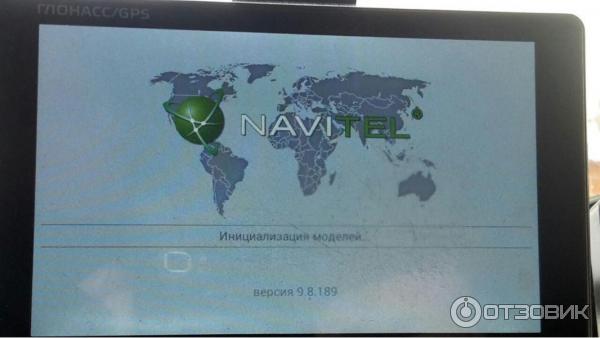
Относительно давно, когда только только пошли первые смартфоны способные поддерживать довольно сносное разрешение экрана, я впервые познакомился с Навителом. Ехали по нему в Астраханскую область на отдых. Дорога была давно наезжена и знакома, но сам факт наличия этого «чуда вражеских технологий» завораживал.
В то время всевозможные примочки, типа расчетного времени прибытия или реальной скорости движения, показанной на трехдюймовом экране смартфона, казались каким то. если не чудом, то совершенно нереальным обстоятельством. Это сейчас кажется смешным. А тогда я был в восторге от такого изобретения человечества.
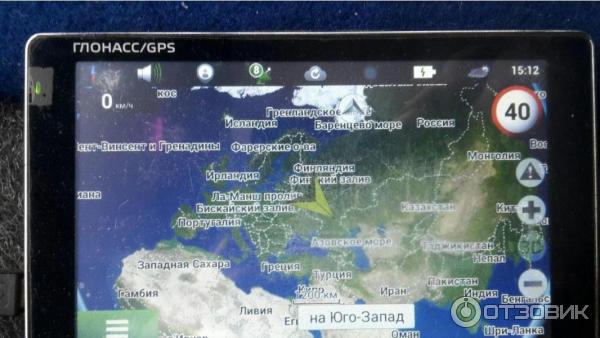
Но Навител как в той поговорке — «стабильность — признак мастерства», уверенно и стабильно стоит и топчется на месте. За эти годы появилось огромное количество конкурентов у этого продукта. Тем более странными мне иногда кажутся некоторые решения их руководства.
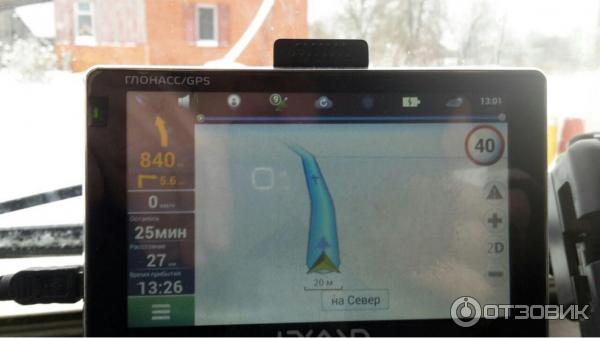
Ничего существенно нового за это время сделано не было. Конечно интерфейс сильно изменился. Появилось множество нововведений. Настолько много, что я просто стал путаться в настройках. Иногда в поиске какой то функции, не сильно влияющей на общую картину, я проводил довольно много времени. В итоге часто просто бросал попытки и оставлял все так как есть. Стоит отметить, что частенько путался в настройках аппаратного и программного характера. Однако это ничуть не преуменьшает то нагромождение всевозможных пунктов в настройках Навитела.
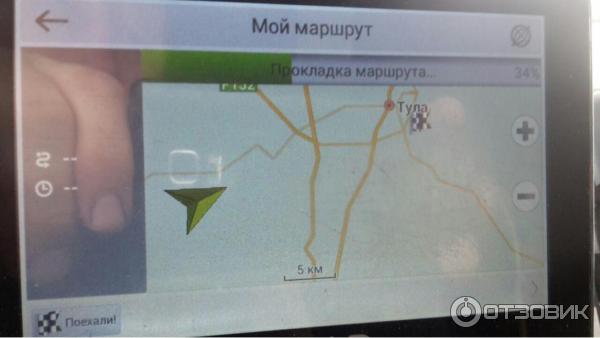
Замечу, что прямо сейчас и все время до этого основным ПО в моей работе был и есть Навител. После него дублером идет Яндекс. По возможностям, базе данных, наличии адресной и другой информации Яндекс уже давным давно на голову переплюнул Навител. Однако пока что мне удобнее работать именно с последним. Но это не заслуга Навитела, это недоработка Яндекса. Да и за все эти годы как то сроднился с интерфейсом.
Теперь о самом грустном. Один из последних навигаторов, купленных мной в 2013 году с официальной предустановленной версией ПО Навител, благополучным образом сразу после покупки перешел с официального ПО на «альтернативное». Низкий поклон службе поддержки Навитела за оперативный и обстоятельный отказ в помощи.

В двух словах. Навигатор был куплен с поддержкой функции «пробки». Повторю, все совершенно официальное. После некоторых попыток увидеть эти самые пресловутые пробки на экране навигатора, я понял что все далеко не так просто и красиво, как нарисовано на коробке от навигатора. Поиск крайнего вывел на производителя ПО Навител. Служба поддержки после непродолжительной беседы, отказалась помочь с решением этой проблемы предложив мне (ВНИМАНИЕ!) скачать на мой навигатор ПО без поддержки отображения пробок. Спрашивается за каким таким лешим вы продаете навигаторы с предустановленным официальным ПО, НЕ РАБОТАЮЩИМ В ПРИНЦИПЕ? Когда я покупаю бензин на заправке, я покупаю именно энергоноситель, а не какую то . желтую пахучую жидкость. Следуя этой логике можно просто, извините за мой английский, пописать в бак автомобиля и машина должна поехать.
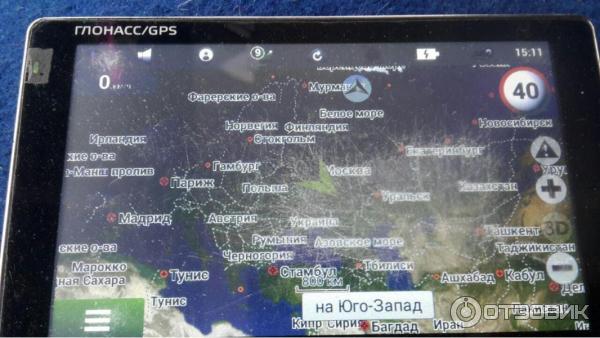
Через полчаса мой навигатор стал показывать пробки. Но уже без помощи службы поддержки. Это ПО лежит в открытом доступе в интернете. Неофициальное ПО. Я не сторонник таких методов. Но в данном случае меня наглым образом обманули. У меня просто не оставалось другого выхода. С тем ПО я прокатался несколько лет. Справедливости ради скажу, что позже функцию «пробки» я почти не использовал из-за несовершенства самого навигатора.
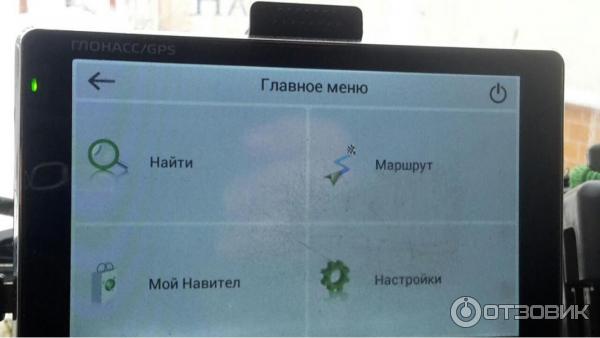
Дальше все стало еще интереснее. Недавно, при попытке вернуться к официальному ПО, говоря проще, при попытке обновить официально купленные мной в 2013 году карты, мне предложили их снова купить. Честное слово, я как бывший комсомолец и бывший комсорг даже почти совсем ни одного слова матом не сказал. Что было дальше я писать не буду. Сейчас стоят и работают эти карты. Бесплатные.
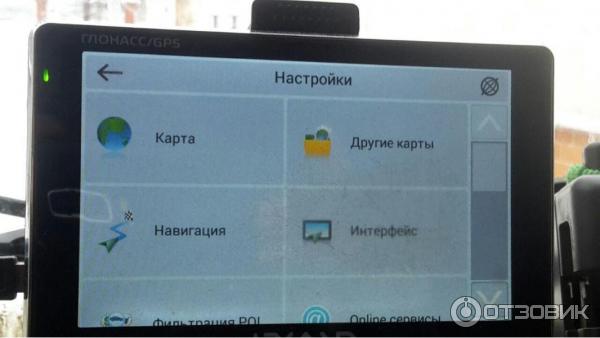
А сейчас пару слов о самих картах. По роду своих занятий я ежедневно, иногда по нескольку раз в день, завожу в навигатор запрос на поиск того или иного адреса. Примерно половина адресов просто отсутствует. Поэтому почти постоянно заводится сразу же и Яндекс. У него эти показатели по отсутствию адреса всего процентов на 20. Спрашивается, чем вообще занимаются люди десятилетие разрабатывающие ПО Навител? Ребят ну откройте карты Яндекса и срисуйте у них номера домов. Я понимаю, что замкадье это другая страна, и ей необязательно куда то ездить по навигатору. Но ведь даже в «нерезиновой» не все адреса просвечиваются.

Следует добавить одну существенную информацию. Покупайте навигаторы только на Андроиде. Никакая другая операционная система не тянет Навител в полном объеме. Сейчас имеется навигатор с операционной системой Windows CE. Это один из основных сдерживающих факторов, чтоб не отказаться от использования Навитела. Надоели танцы с бубном вокруг этого ПО, да еще с на такой операционке.

Теперь о плюсах. Как ни странно они есть. Маршрут этот продукт держит как прибитый намертво гвоздями к дороге. Четко и точно. Конечно случаются сбои, но это настолько несущественно и редко, что даже говорить не о чем. Планировка движения, при условии нужных установок в настройках, отличная. Тут правда надо сказать, что многое зависит от качества приема сигнала GPS. Т. е. от аппаратных возможностей оборудования. Однако никаких нареканий в этом плане ни с одним навигатором не замечал. Ну и самое главное, это старый добрый интерфейс. Именно он и останавливает от того, чтобы поменять производителя ПО.
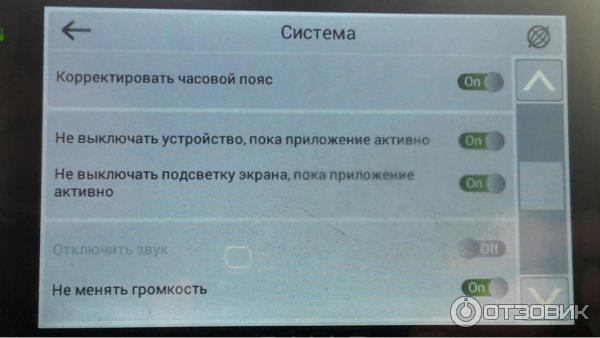
В ближайшем будущем планирую покупать новый навигатор. И пока не готов отказаться от Навитела. Однако теперь его статуса как основного навигатора наверное уже не будет. По возможности буду устанавливать сразу несколько навигационных программ.
Резюмируя все вышесказанное, получаем такую картину. Навител безнадежно отстает от своих конкурентов. Движение вперед минимальное. Нареканий с каждым годом все больше и больше. Некомпетентность службы поддержки. Плюс ко всему непомерная жадность. Посмотрим что будет дальше, но пока перспективы не радуют.